Crie registros de frequência/presença ara acompanhar a presença nas atividades baseadas no curso, como um seminário de discussão obrigatório.
Criar e gerenciar registros de frequência/presença e sessões
Sessões são componentes de um registro de frequência/presença que definem um ou mais eventos em seu registro. Todas as sessões juntas formam o registro.
Por exemplo, para controlar a participação em um seminário semanal, você poderia criar um registro "Seminário semanal" e adicionar sessões para cada seminário usando nomes diferentes, como "Semana 1", "Semana 2", etc. OS dados de frequência/presença são controlados para cada sessão e exibidos na página de dados de Presença do registro.
Para criar e gerenciar registros de frequência/presença e sessões
-
Navegue até o curso e, na barra de navegação, clique em Presença.
-
Na página Registros de frequência/presença, clique em Novo registro.
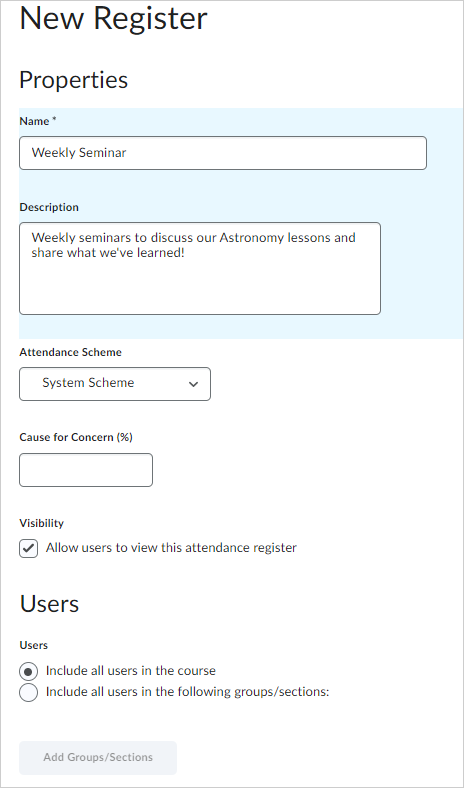
Figura: Insira as informações do registro de presença na página Novo registro.
-
Insira um Nome para o registro.
-
Insira uma Descrição.
-
Escolha um controle de frequência/presença na lista suspensa Controle de frequência/presença.
-
Se você quiser ver um ícone de Causa de preocupação (aviso) ao lado dos nomes de usuários em execução na página Dados de frequência/presença, insira uma porcentagem no campo Causa de preocupação que indica seu requisito mínimo de frequência/presença.
-
Marque a caixa de seleção para Permitir que os usuários vejam o registro de frequência/presença.
-
Selecione os usuários que você quer incluir no registro. Você pode optar por incluir todos os usuários ou grupos ou seções específicos.
-
Adicione uma ou mais sessões ao registro.
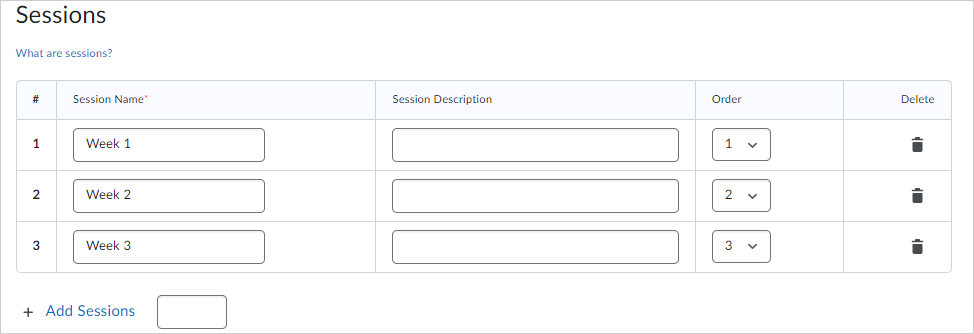
Figura: Insira nomes, descrições e escolha a ordem cronológica para suas sessões.
-
Clique em Salvar.
Definir a porcentagem de Causa de Preocupação
A métrica Causa de Preocupação ajuda você a acompanhar alunos que não cumpriram as metas de presença exibindo o ícone Causa de Preocupação ao lado dos nomes deles na página Dados de frequência/presença.
Para definir a porcentagem de Causa de Preocupação
- Na página Registros de frequência/presença, clique em Novo registro ou em Editar registro no menu de contexto de uma reflexão existente.
- No campo Causa de Preocupação, especifique uma porcentagem que indique o mínimo de participação exigido.
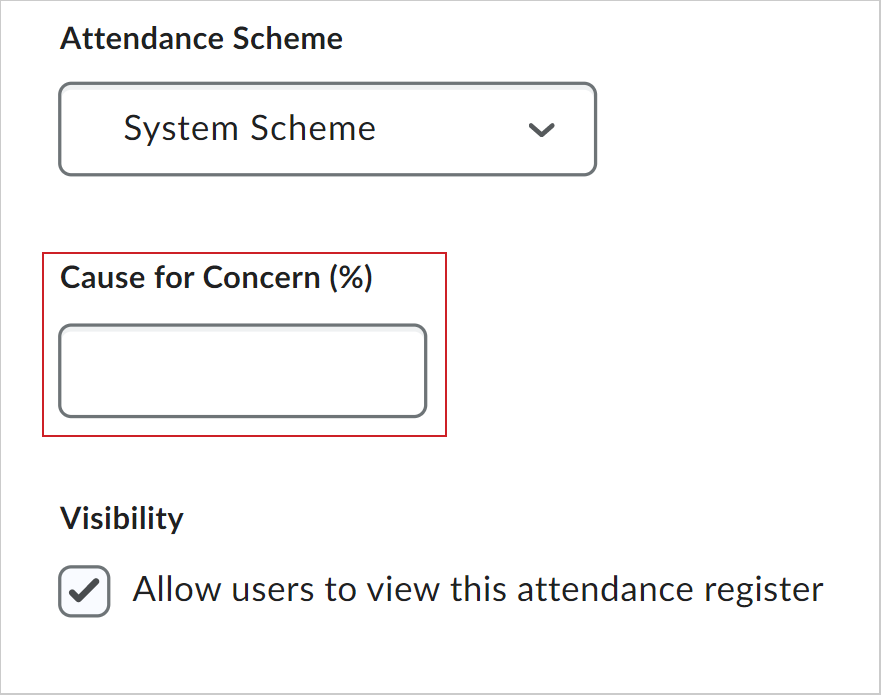
Figura: o campo Causa de preocupação (%).
- Clique em Salvar.
Inserir dados de comparecimento
Você pode inserir dados de frequência/presença para cada sessão do registro de frequência/presença.
Para inserir dados de comparecimento
- Na página inicial do curso, navegue até Presença.
- Na página Registros de frequência/presença, clique no nome do registro usado para controlar a frequência/presença.
- Na página Dados de frequência/presença, clique no ícone Inserir dados de frequência/presença e insira dados de frequência/presença das suas sessões.
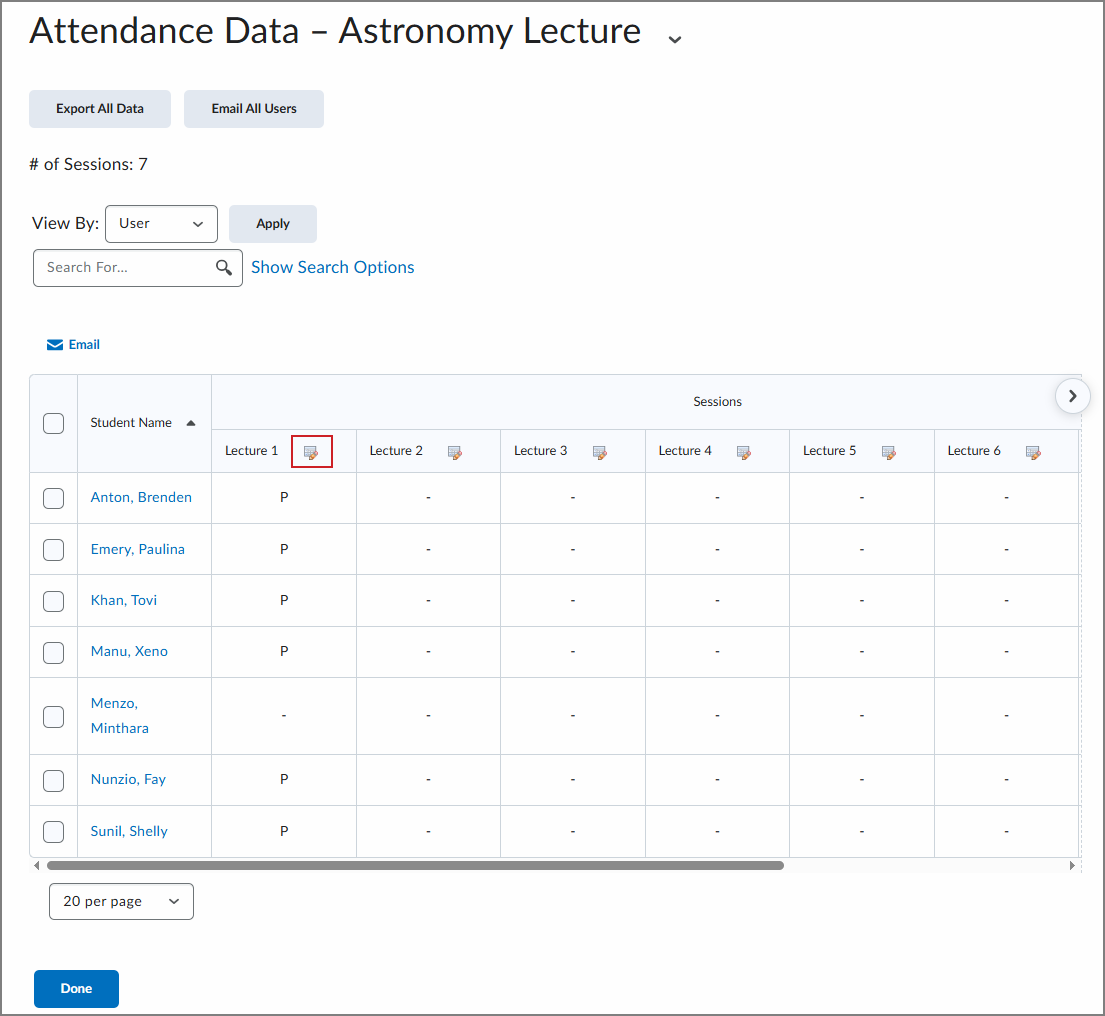
- Use as listas suspensas Status da Presença para alterar o status de presença dos usuários. Você pode também clicar em Definir Status para aplicar o mesmo status a todos os usuários.
- Clique em Salvar.
- Na página Dados de frequência/presença, clique em Feito.
Modificar a visibilidade de um registro individual
Você pode modificar a visibilidade dos registros de frequência/presença individualmente.
Para modificar a visibilidade de um registro individual
- Navegue até Administrador do curso.
- Em Gerenciamento de alunos, clique em Presença.
- Para modificar a visibilidade de um registro individual, no menu de contexto Ações do registro específico, selecione Tornar visível aos usuários ou Ocultar dos usuários.
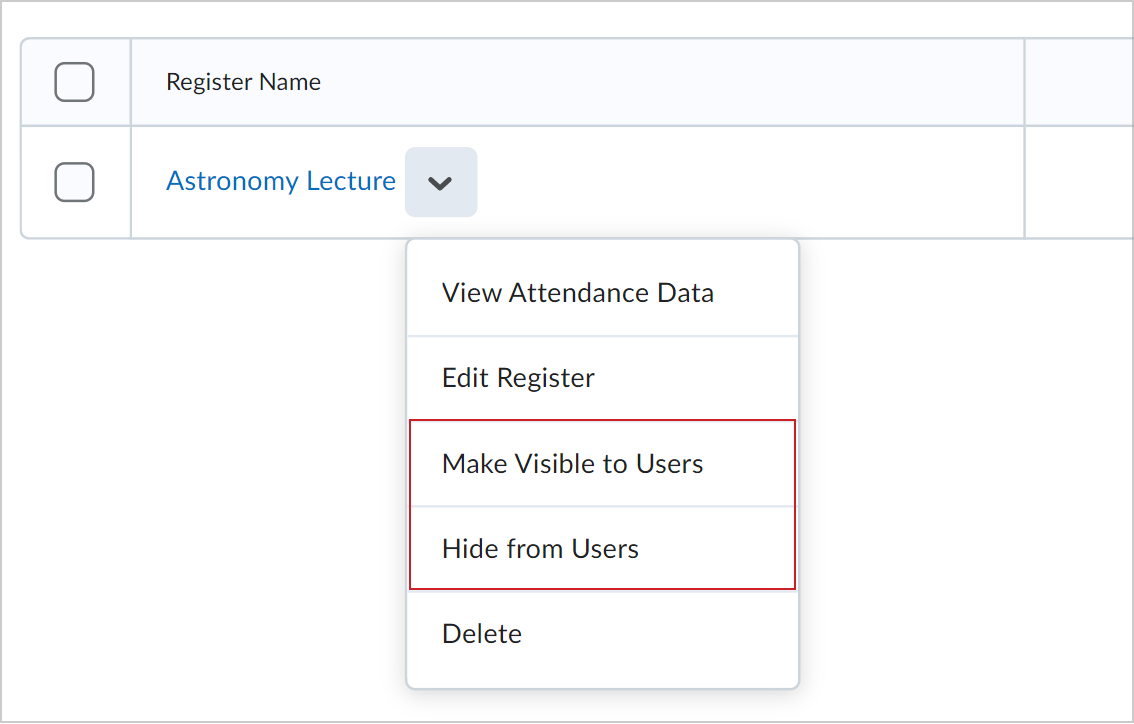
Figura: o menu suspenso Ações de um registro individual mostrando as opções Tornar visível para usuários e Ocultar de usuário.
Modificar a visibilidade de registros em lote
É possível modificar a visibilidade dos registros de frequência/presença em lote.
Para modificar a visibilidade de registros em massa
- Navegue até Administrador do curso.
- Em Gerenciamento de alunos, clique em Presença.
- Para modificar a visibilidade dos registros em lote, marque as caixas de seleção ao lado dos registros que você deseja tornar visíveis ou ocultos na visualização do aluno.
- No menu suspenso Mais ações, selecione Tornar visível aos usuários ou Ocultar dos usuários. Um ícone é exibido ao lado dos registros ocultos.
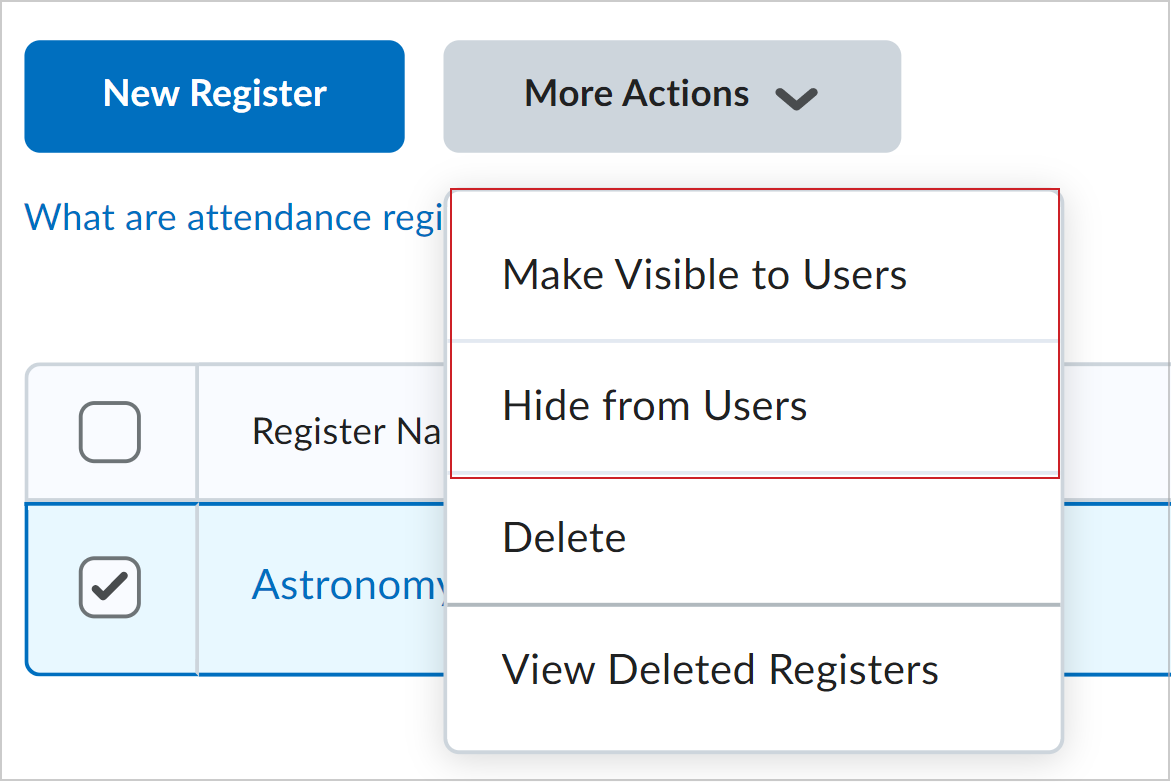
Figura: no menu suspenso Mais ações, selecione as opções Tornar visível aos usuários e Ocultar dos usuários.
Edite um registro de frequência, sessão ou esquema
Você pode editar um registro de frequência/presença para adicionar mais sessões (semanas).
Para editar um registro de frequência/presença
- Na página Registros de frequência/presença, no menu suspenso do registro que deseja editar, selecione Editar registro.
- Atualize os detalhes do registro de frequência/presença e clique em Salvar.
Observação: não é possível alterar o esquema em um registro de frequência/presença depois que as informações da sessão forem adicionadas a ele.
Excluir um registro de frequência/presença
Você pode excluir um registro de frequência/presença individual ou excluir vários registros em massa.
Para excluir um registro de frequência/presença individual
-
Na página Registros de frequência/presença, no menu suspenso do registro que deseja editar, selecione Excluir.
-
Na caixa de diálogo Confirmação clique em Excluir.
Para excluir registros de presença em lote
- Marque as caixas de seleção dos registros de presença que você quer excluir e, no menu suspenso Mais ações, selecione Excluir.
- Na caixa de diálogo Confirmação clique em Excluir.
Excluir uma sessão de frequência/presença
Você pode excluir uma sessão de registro de frequência/presença.
Importante: A exclusão de uma sessão em um registro ou esquema limpa todos os dados de presença associados. Exclua sessões apenas quando tiver certeza de que os dados de comparecimento não são mais necessários.
Para excluir uma sessão de frequência/presença
- Na página Registros de presença, no menu suspenso do registro de presença que você quer editar, selecione Editar registro.
- Clique em Excluir ao lado da sessão que você quer excluir.
Restaurar um registo de presença excluído
Você também pode restaurar um registro de frequência/presença depois de excluí-lo.
Para restaurar um registro
-
Na página Registros de presença, clique no menu suspenso Mais ações e selecione Exibir registros excluídos.
-
Clique em Restaurar ao lado do nome do registro que você quer restaurar.